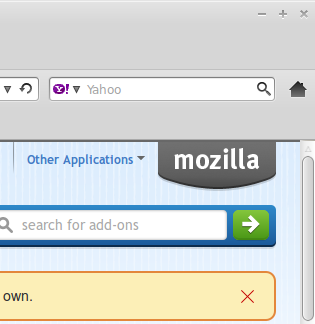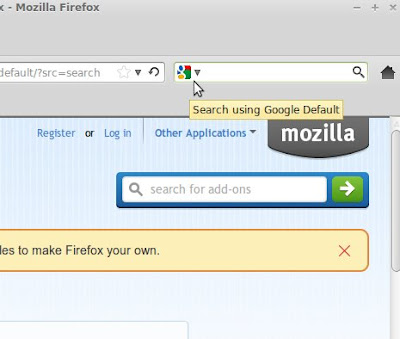Mungkin sudah terlalu terlambat untuk
mereview Linux Mint 13 Maya dan menulis artikel ini, karena linux mint 13 dengan panggilan Maya ini telah dirilis beberapa bulan yang lalu. Tepatnya adalah pada tanggal 23 Mei 2012. Sudah 4 bulan lebih hehehe. Tapi saya rasa tidak masalah jika saya ingin mereview distro ini. Karena pada saat ini linux mint ini sedang naik daun menduduki
peringkat pertama distro paling populer di situs distrolinux.
Yang akan saya review kali ini adalah
Linux mint 13 Maya Mate edition. Saya sengaja memilih mate karena mate ini merupakan desktop yang tidak asing lagi bagi pengguna linux yang telah mengenal desktop Gnome versi 2. Jadi bagi yang kurang menyukai menyukai tampilan dari tampilan unity pada ubuntu. Saya rasa linux mint ini merupakan solusi yang sangat tepat untuk anda. Karena dengan tampilan yang simple, gak neko-neko dan mudah untuk digunakan.
Kesan pertama saya setelah saya masuk ke tampilan desktop linux mint 13 maya mate editon ini adalah
cepat dan responsif. Tampilan yang disuguhkan juga
sederhana dan simple. Warna didominasi oleh
putih dan hijau khas dari linux mint. Tidak puas disitu saja saya mencoba untuk menjelajah aplikasi-aplikasi yang disertakan oleh linux mint ini, aplikasi tersebut antara lain adalah sebagai berikut:
Tenang saja anda bisa menambahkan software-software yang anda suka melalui repositorynya :D
Salah satu keunggulan linux mint adalah telah disertakan codec multimedia secara default sehingga memungkinkan anda untuk memutar musik dan video yang anda inginkan.
Mungkin itu saja
review singkat saya mengenai
linux mint 13 maya mate edition ini. Semoga bisa menjadi masukan positif untuk anda. Kesimpulan saya setelah mencoba distro ini adalah
pantas dia duduk di peringkat 1 distro terpopuler di distrowatch saya sangat merekomendasikan distro ini bagi anda yang sedang bingung atau galau dalam memilih distro yang akan anda gunakan. Karena memang distro ini sangat mudah dalam penggunaannya dan cocok untuk semua kalangan, baik yang baru mengenal linux ataupun yang sudah lama mengenal linux.




+ketika+menancapkan+Flash+Drive+di+Linux+Mint+13Ubuntu+12.04+Mate+Edition.png)
+ketika+menancapkan+Flash+Drive+di+Linux+Mint+13+Ubuntu+12.04+Mate+Edition.png)

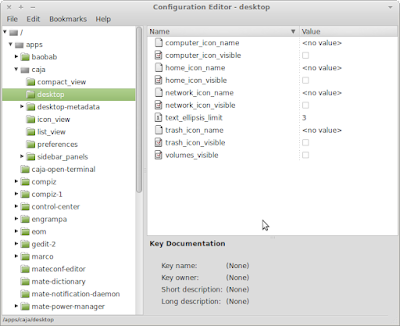
















+di+ubuntu+12.04Linux+Mint+13.png)
+di+ubuntu+12.04Linux+Mint+13+a.png)